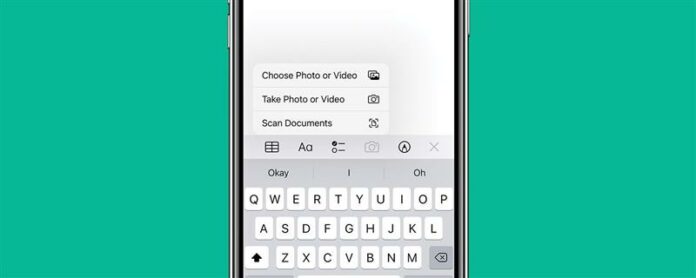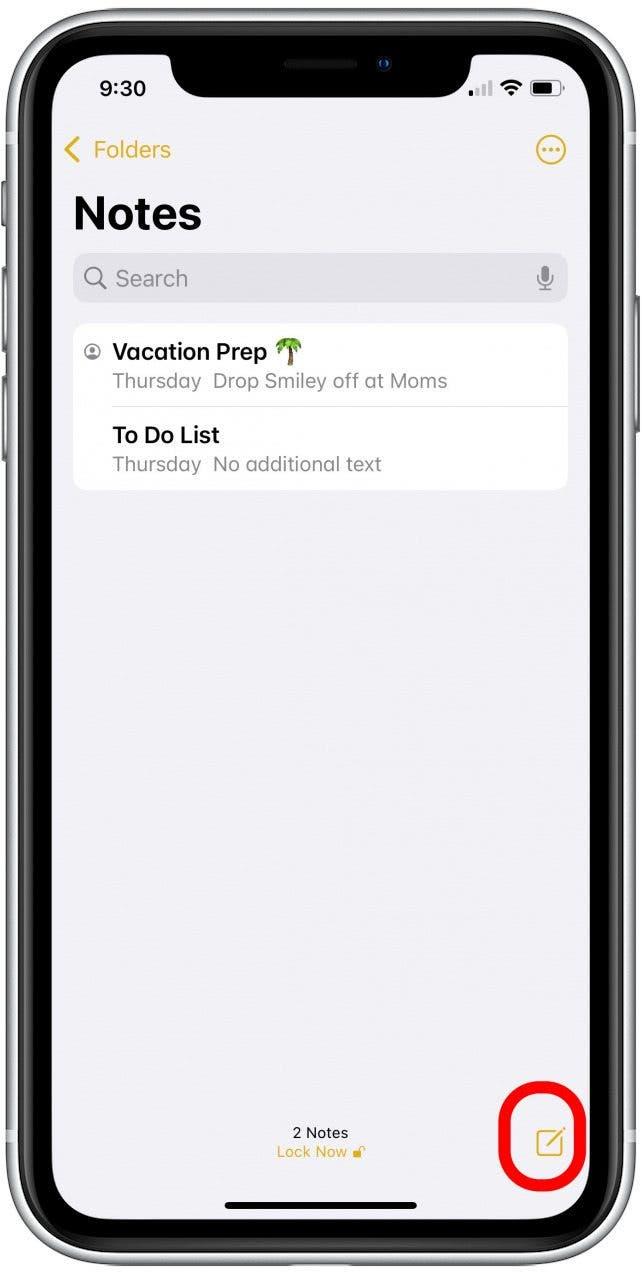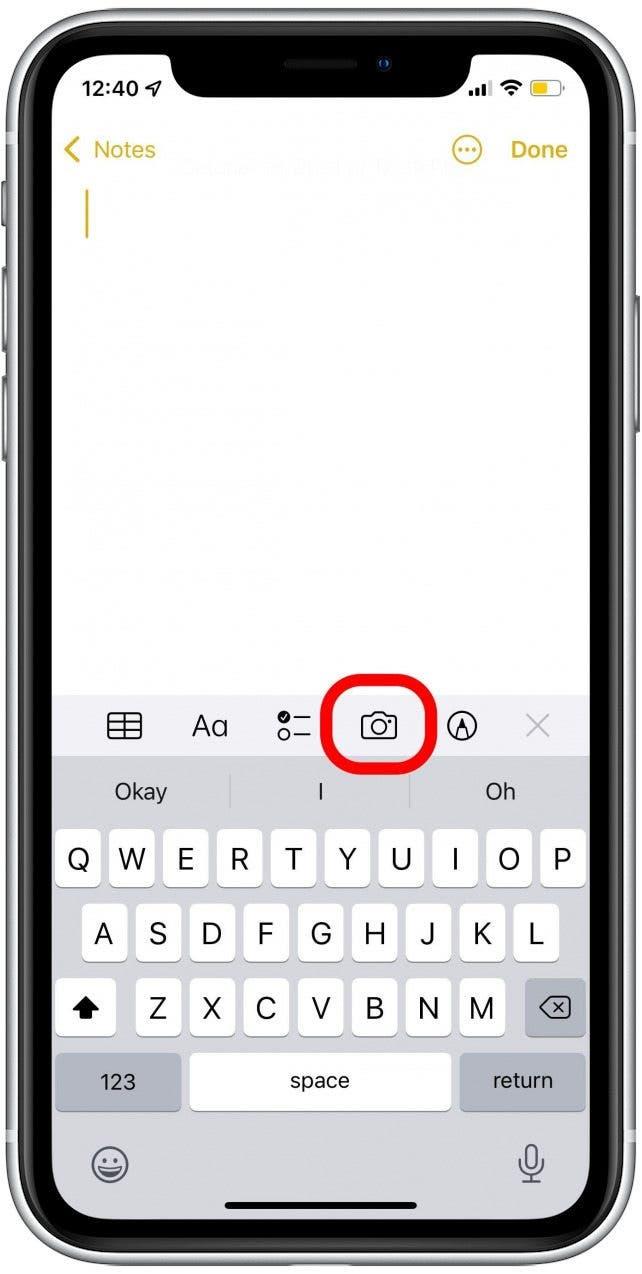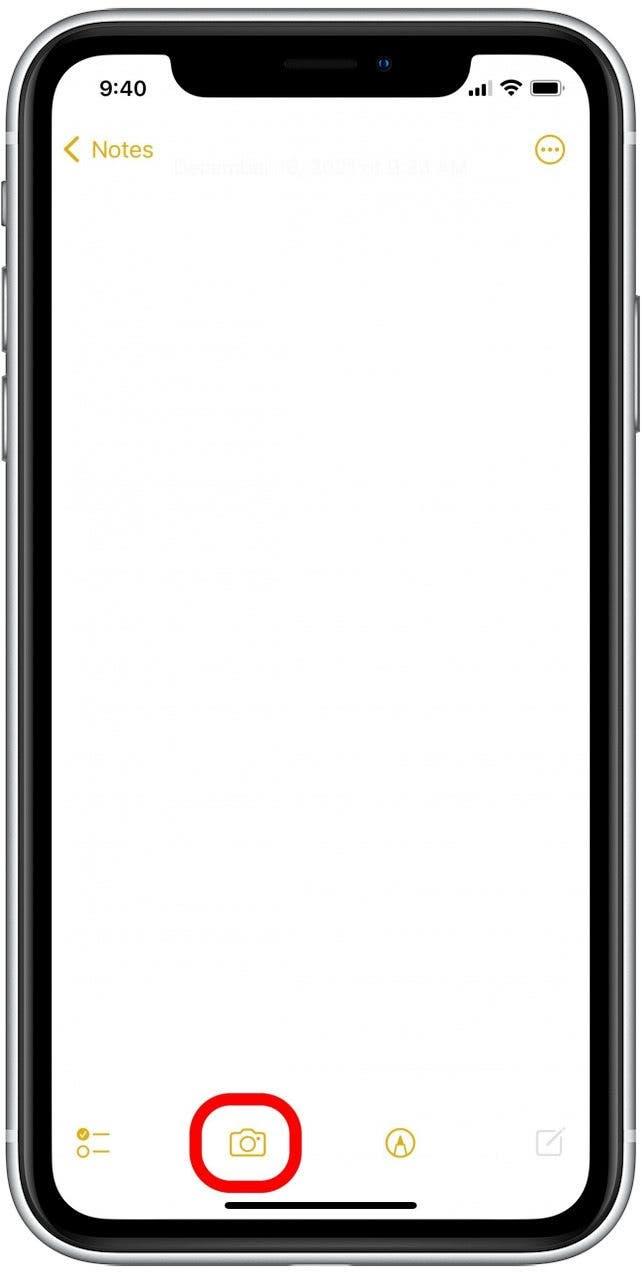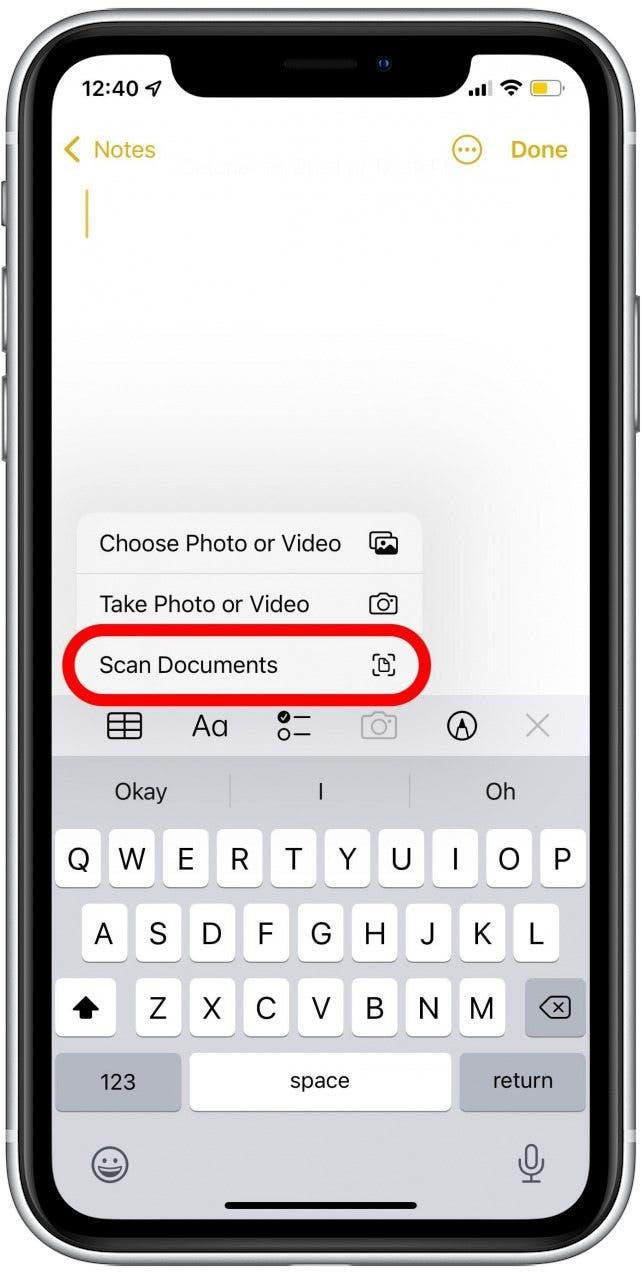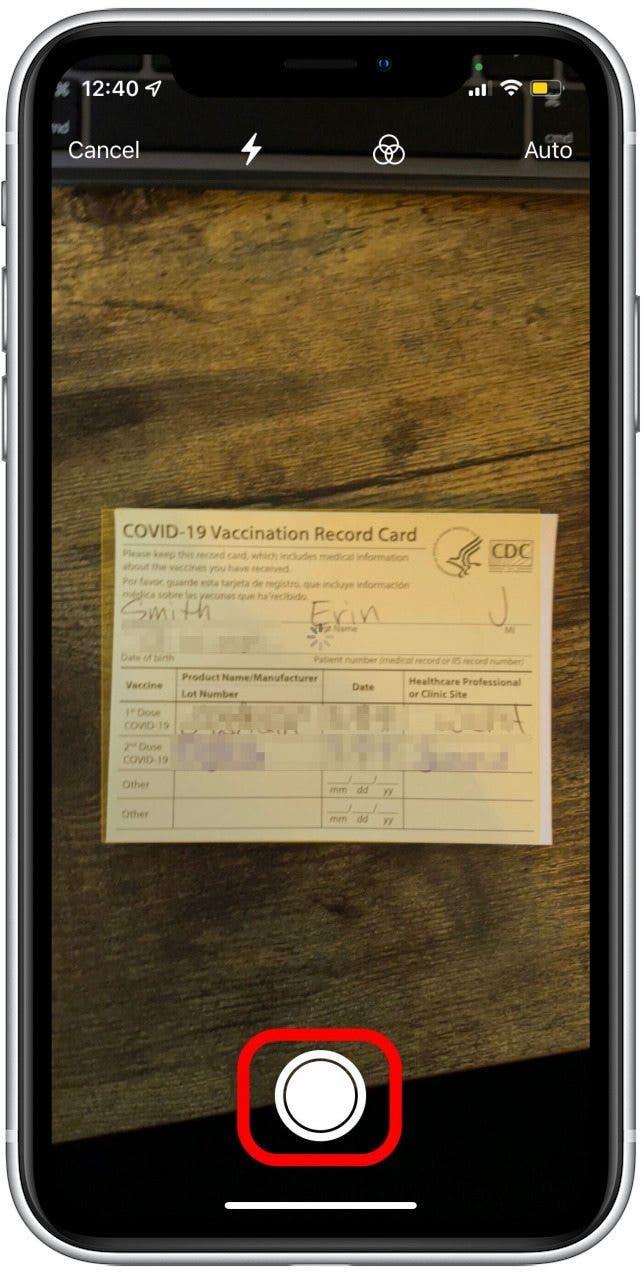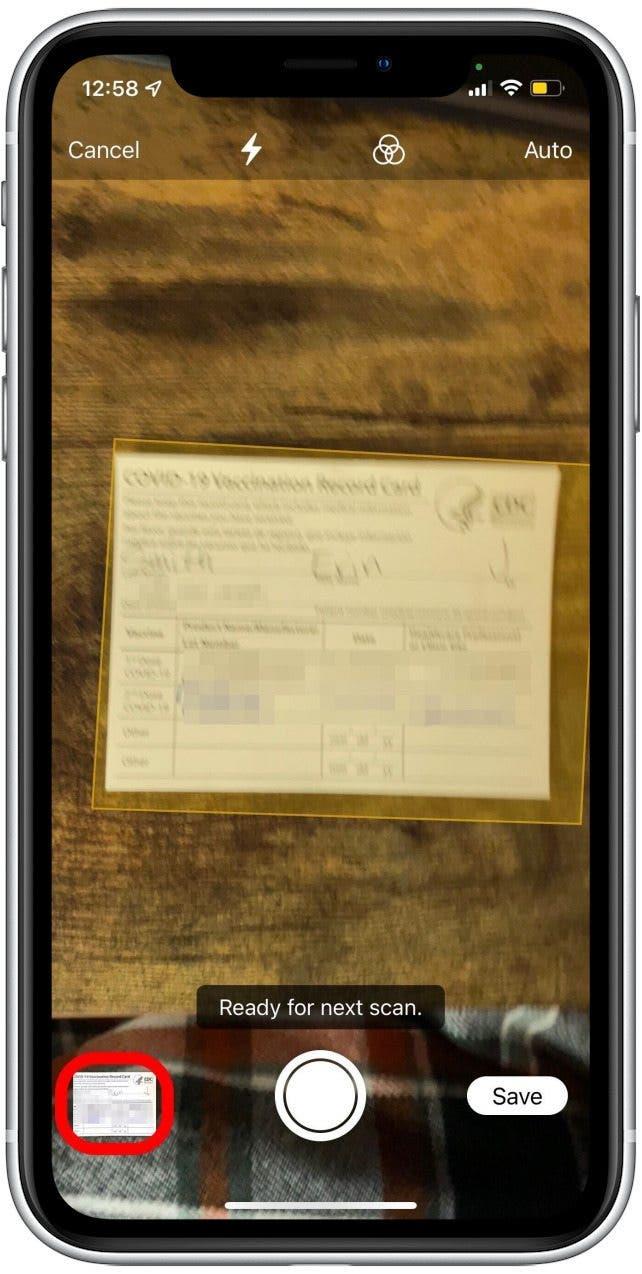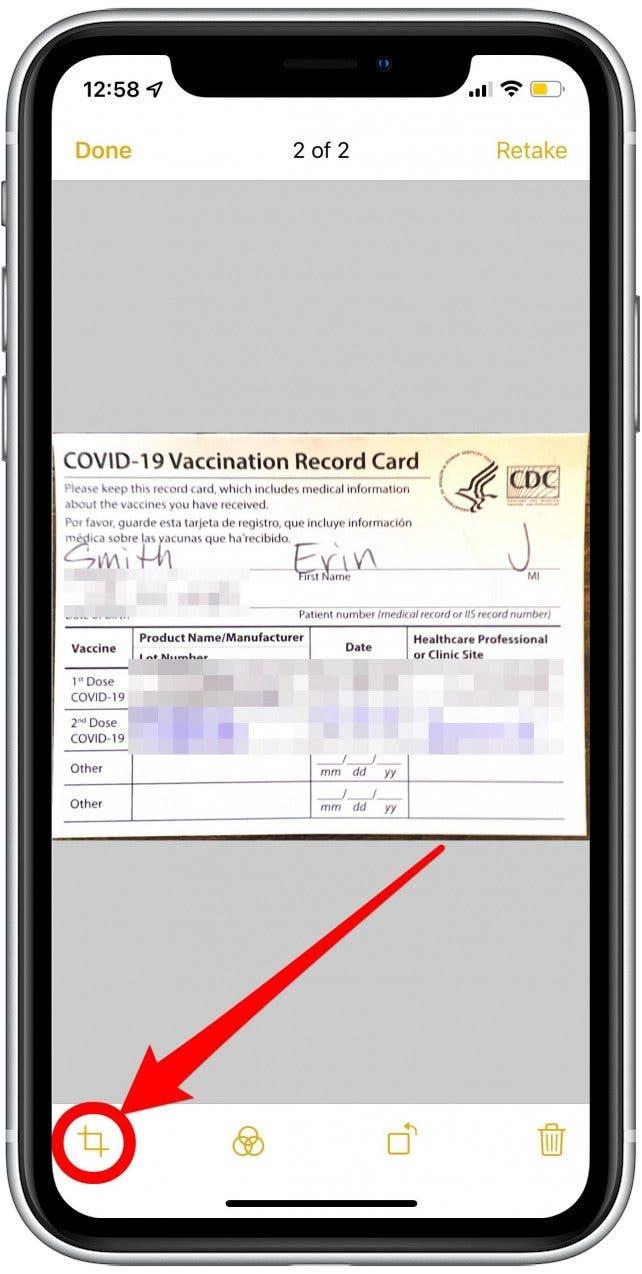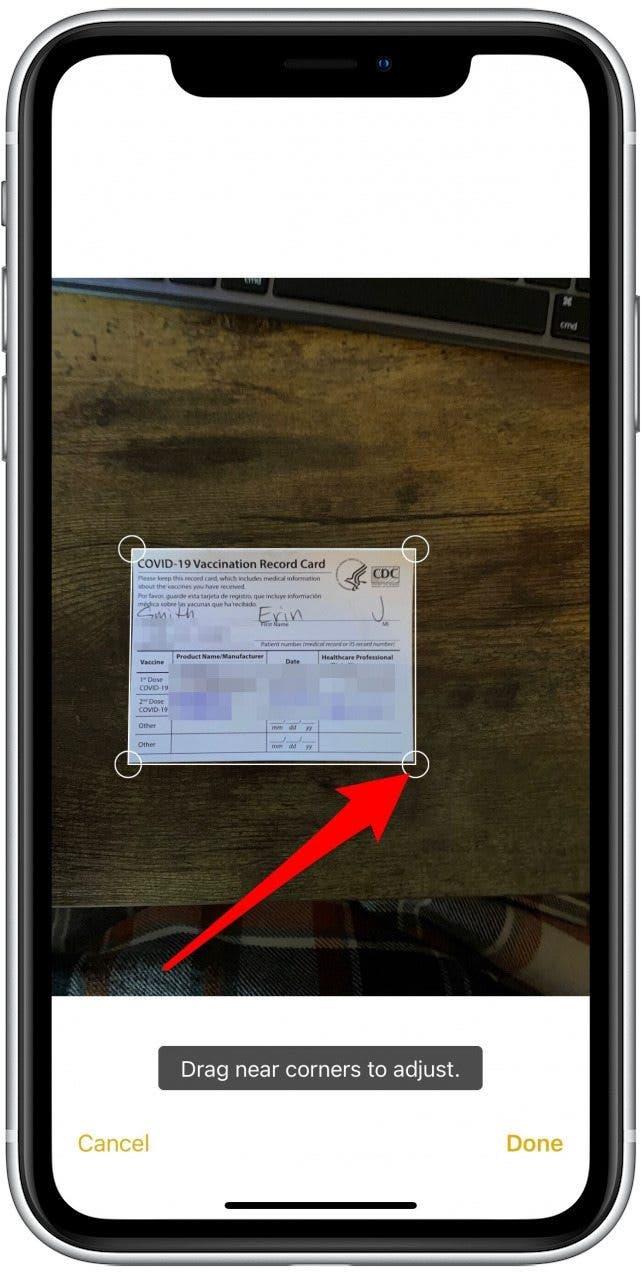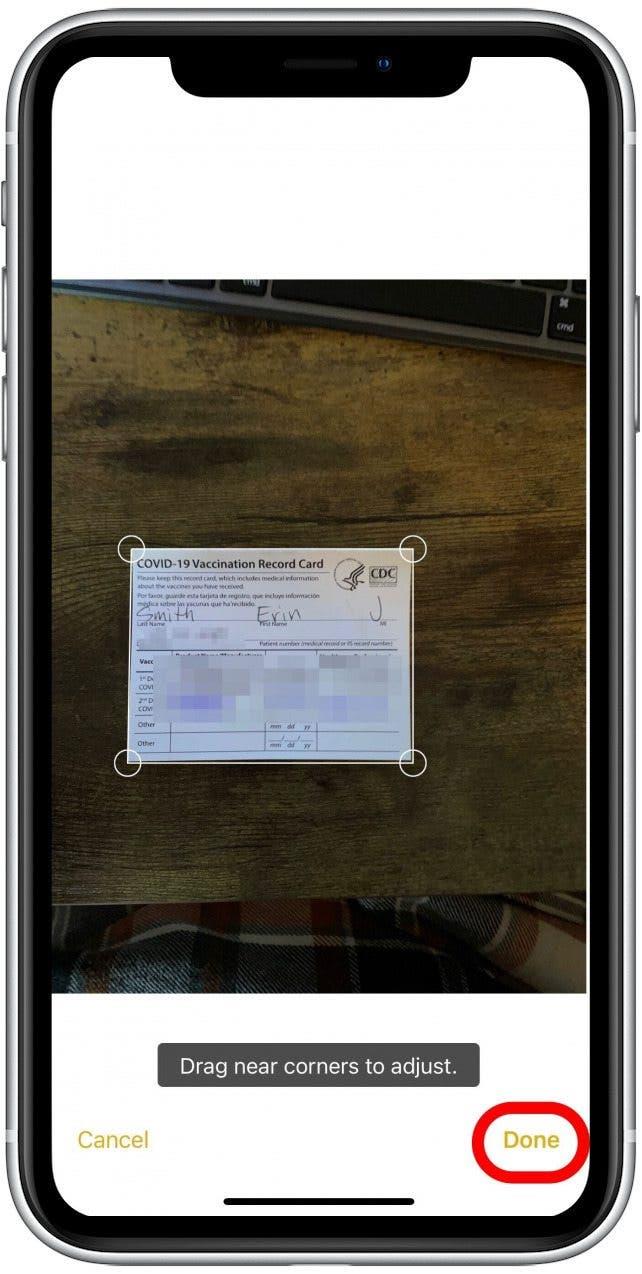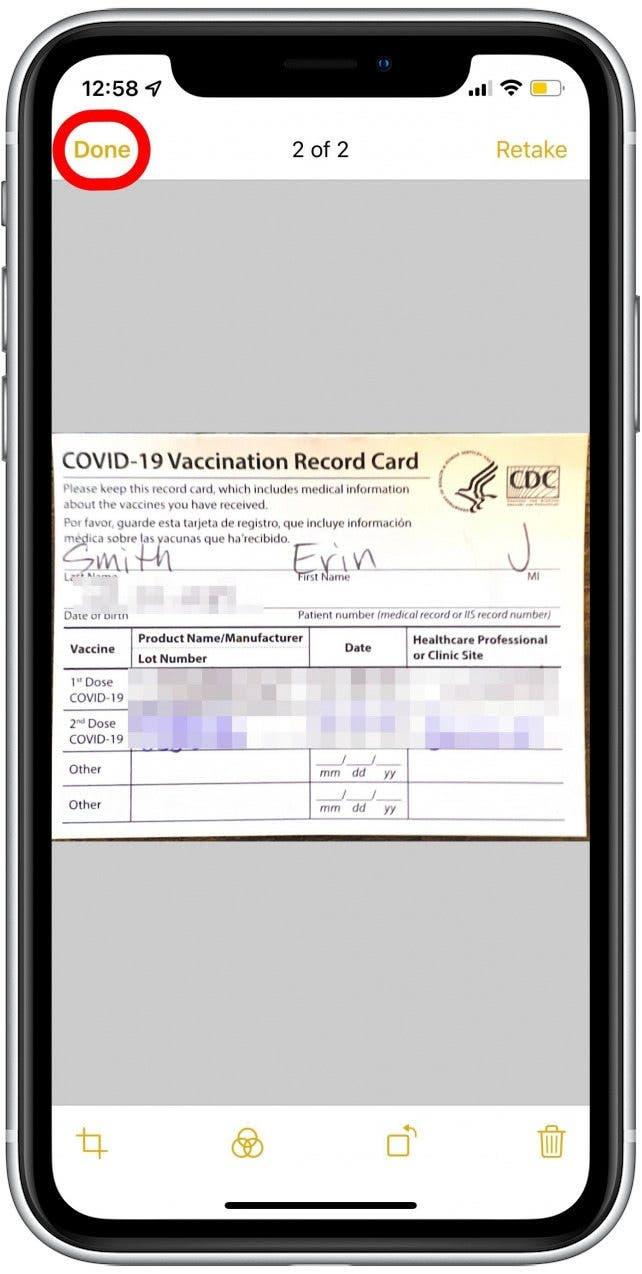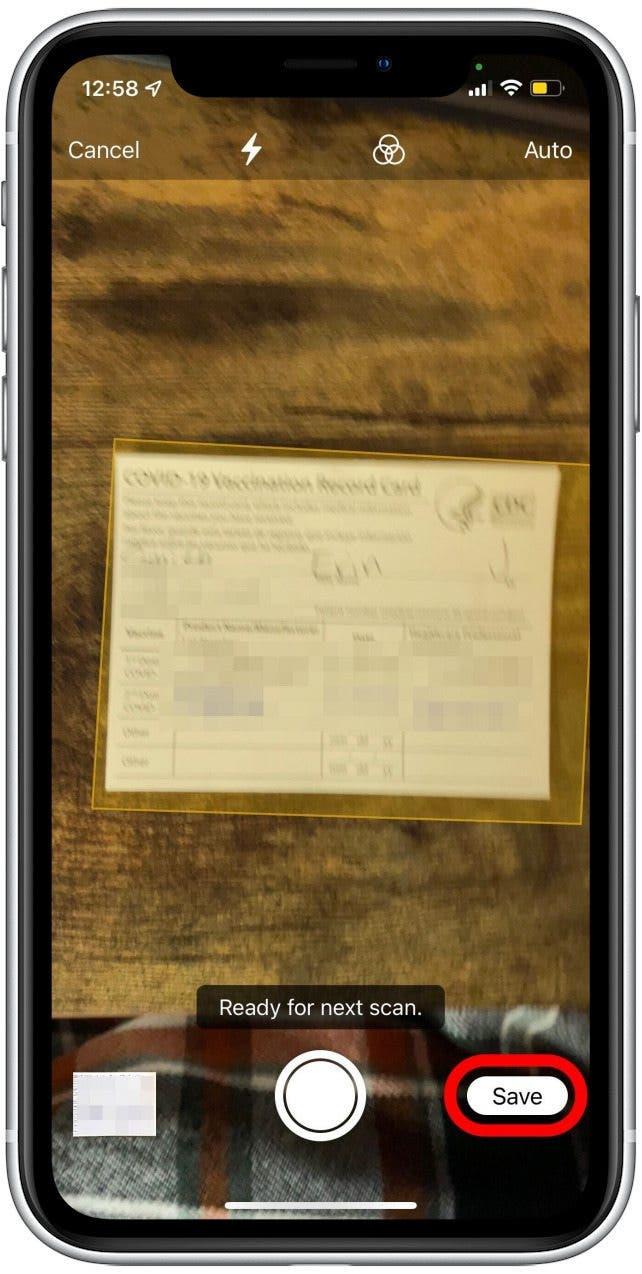Se desideri proteggere la tua tessera di vaccinazione cartacea (che non deve essere plastificata) e creare una copia facilmente accessibile come backup, è meglio scansionare la tessera di vaccinazione COVID su iPhone tramite l’app Notes. Di seguito, tratteremo come scansionare un documento con un iPhone.
Correlati: Come trasferire foto da iPhone a computer (Mac, PC , iCloud e AirDrop)
Perché adorerai questo suggerimento
- Salva una copia PDF stampabile della tua tessera di vaccinazione COVID-19 come backup nel caso in cui l’originale venga perso o danneggiato.
- Crea una copia facilmente accessibile della tua tessera del vaccino COVID-19 eseguendo la scansione del documento sul tuo iPhone.
Come salvare una tessera del vaccino COVID su iPhone
Puoi anche salvare la tua tessera di vaccinazione sul tuo Apple Wallet per la prova della vaccinazione. Tuttavia, questo viene salvato come codice QR scansionabile, quindi se stai cercando di creare una versione PDF stampabile che può essere salvata sul tuo iPhone come backup, la scansione della tua tessera di vaccinazione nell’app Notes è l’opzione migliore. Per ulteriori utili suggerimenti sull’iPhone, dai un’occhiata alla nostra newsletter Suggerimento del giorno! Per aggiungere un record di vaccino COVID su iPhone:
- Apri l’app Note.
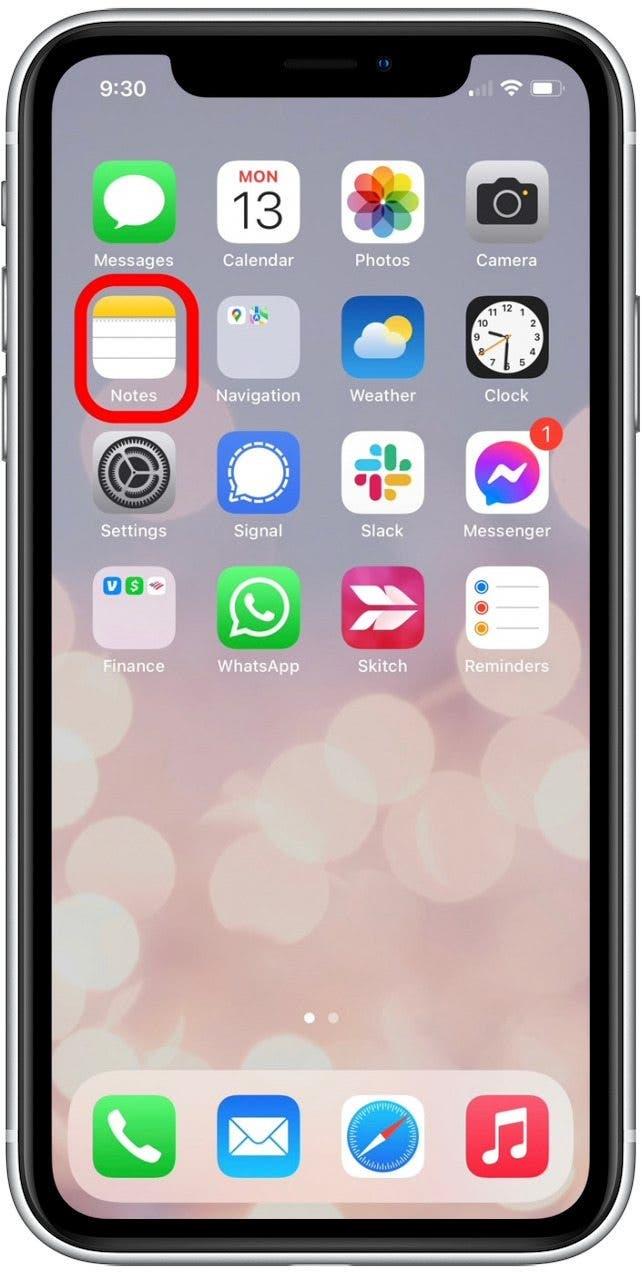
- Tocca l’icona di composizione (sembra una matita e un foglio) per iniziare una nuova nota.

- Tocca l’icona della fotocamera nella barra degli strumenti appena sopra la tastiera. (Non vedi la barra degli strumenti? Tocca l’icona più.)

- Se esci accidentalmente dalla modalità di modifica, l’icona della fotocamera si trova anche nella parte inferiore dello schermo all’interno della nuova nota.

- Tocca Scansiona documenti.

- Centra la tua tessera di vaccinazione sullo schermo e consenti all’iPhone di ridimensionare i bordi alla dimensione corretta.
- Il tuo iPhone eseguirà automaticamente la scansione della carta e quindi verrà visualizzata una miniatura nell’angolo in basso a sinistra dello schermo.
- Se lo scanner non esegue automaticamente la scansione della carta, tocca il pulsante dell’otturatore.

- Per correggere i bordi del documento scansionato, tocca la miniatura del documento nell’angolo in basso a sinistra.

- Tocca l’icona di ritaglio nella barra degli strumenti in basso.

- Tocca e trascina le bolle agli angoli del campo scansionato per regolare i bordi.

- Al termine delle modifiche, tocca Fine.

- Tocca di nuovo Fine per salvare.

- Tocca Salva.

Ora la tua tessera del vaccino COVID è salvata in Notes! Se vuoi aggiungere un livello di sicurezza, puoi anche bloccare la tua nota con un passcode in modo che la tua tessera digitale del vaccino possa essere visualizzata solo quando viene inserita una password.